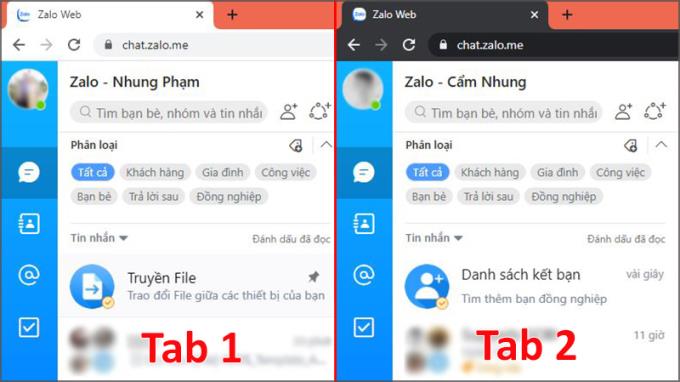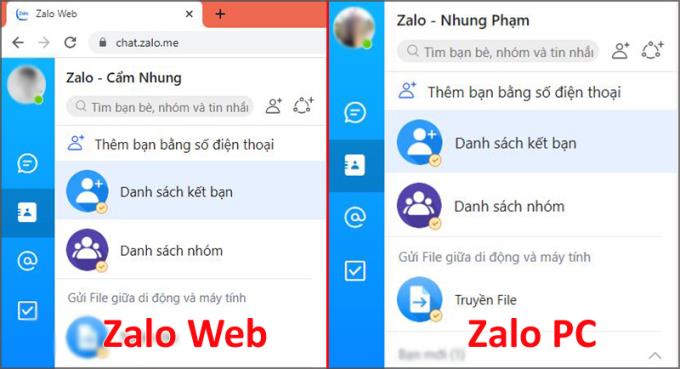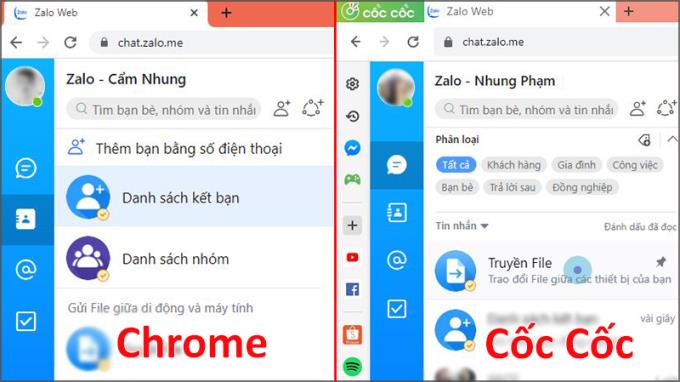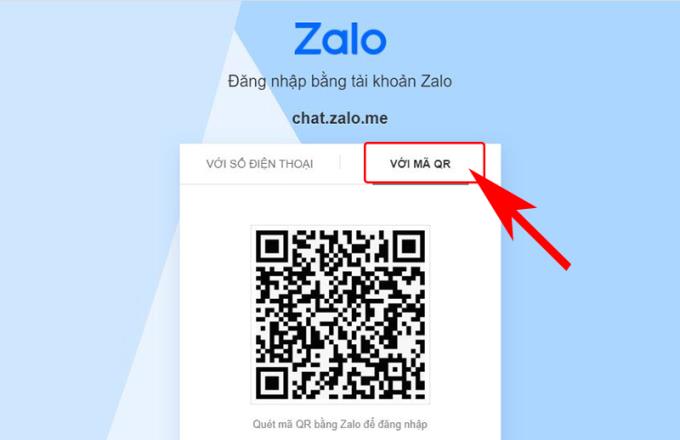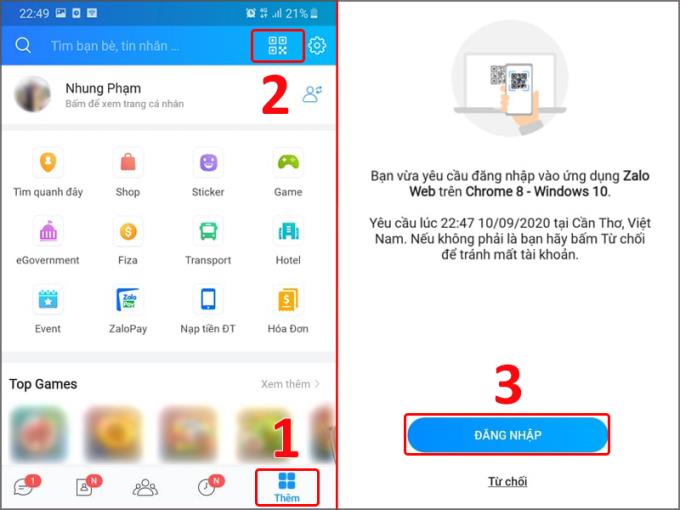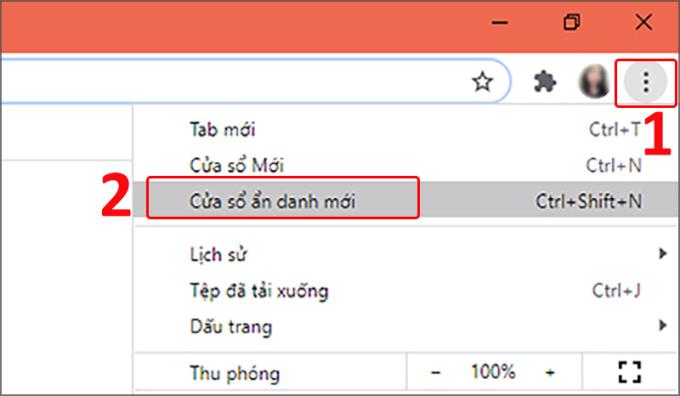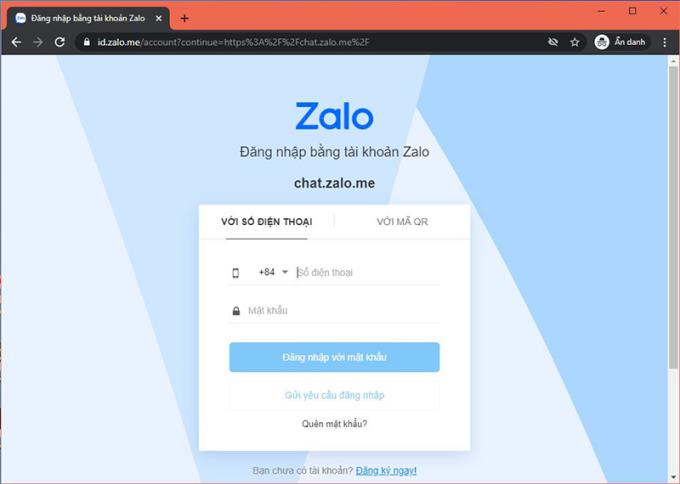Anda memiliki dua atau lebih akaun Zalo dengan tujuan yang berbeza. Bagaimana log masuk ke akaun tersebut pada masa yang sama di komputer anda ? Artikel berikut akan membimbing anda dengan 3 cara mudah untuk log masuk dan memasang banyak akaun Zalo di komputer anda. Sila ikuti!
Tiga cara untuk log masuk dan memasang banyak akaun Zalo pada komputer tertentu adalah seperti berikut:
- Kaedah 1 : Log masuk ke 2 akaun Zalo pada 2 tab yang berbeza (penyemak imbas yang sama).
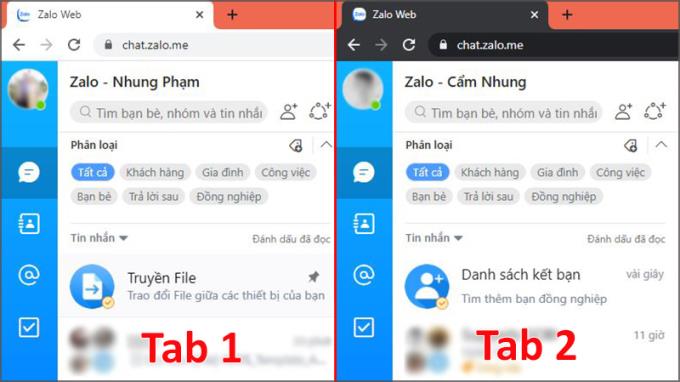
- Kaedah 2 : Log masuk ke akaun dengan versi web Zalo (menggunakan penyemak imbas) dan akaun pada perisian Zalo.
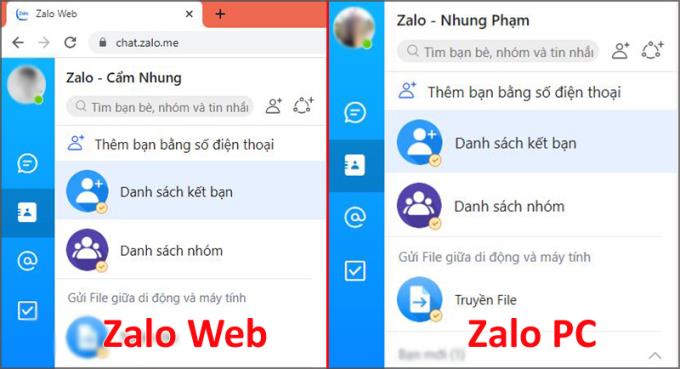
- Kaedah 3 : Log masuk dengan 2 akaun pada 2 penyemak imbas yang berbeza.
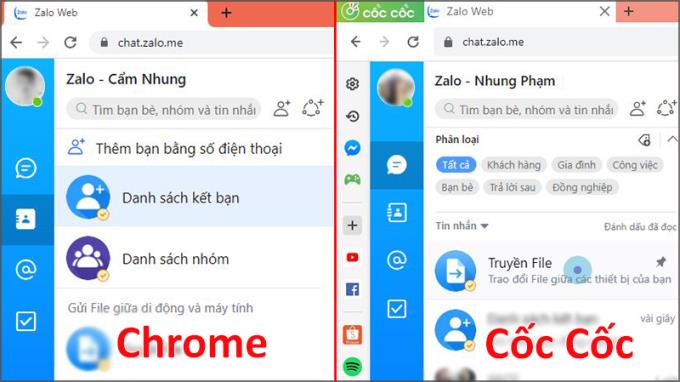
Artikel ini akan membimbing anda melakukan kaedah 1 kerana ini adalah kaedah paling mudah, tidak perlu memuat turun aplikasi atau penyemak imbas lain. Sekiranya anda merasa seperti ini, ikuti cadangannya!
Panduan ringkas: Akses Zalo dengan penyemak imbas> Log masuk ke akaun Zalo pertama> Buka tab penyamaran> Log masuk ke akaun Zalo kedua.
- Langkah 1: Akses Zalo dengan penyemak imbas
Buka penyemak imbas anda (Di sini saya menggunakan Google Chrome , caranya akan sama dengan penyemak imbas lain)> Pergi ke https://chat.zalo.me/ untuk menggunakan versi web Zalo> Pilih DENGAN KOD QR untuk log masuk.
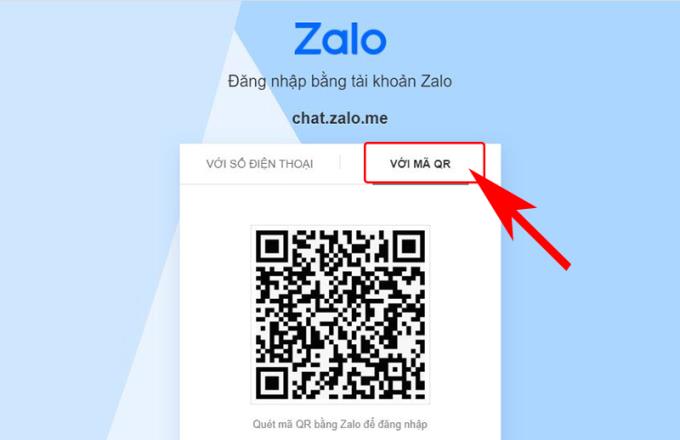
- Langkah 2: Log masuk ke akaun Zalo pertama anda
Buka aplikasi Zalo di telefon , pilih Lagi (ikon 4 kotak biru di sudut kanan bawah skrin)> Pilih ikon Kod QR di sudut kanan atas> Pindahkan kamera ke kawasan kod QR di komputer, sehingga skrin telefon menunjukkan mesej, tekan Log masuk .
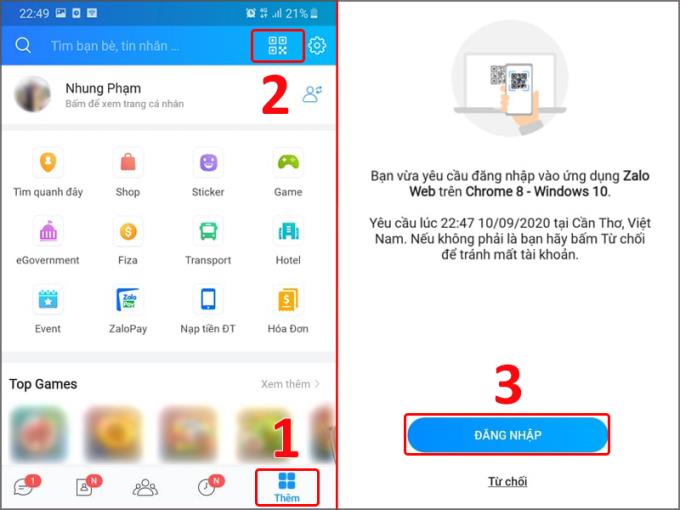
- Langkah 3: Buka tab penyamaran
Klik ikon elips menegak di sudut kanan atas skrin penyemak imbas> Pilih Tetingkap Penyamaran Baru (Atau gunakan Ctrl + Shift + N ).
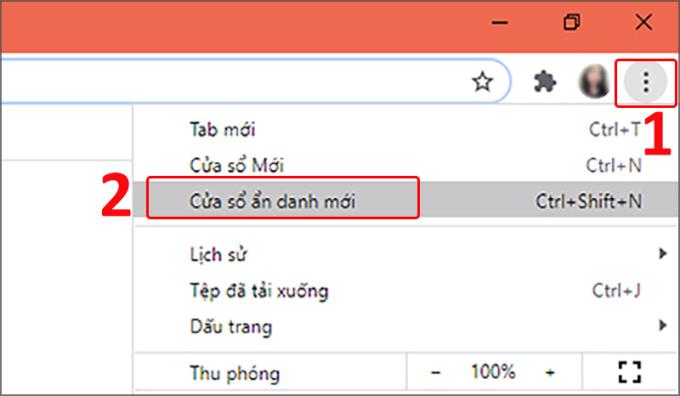
- Langkah 4: Log masuk ke akaun Zalo kedua
Setelah tab penyamaran dibuka, pergi ke https://chat.zalo.me/ dan log masuk ke akaun Zalo kedua seperti yang anda lakukan dengan akaun Zalo pertama.
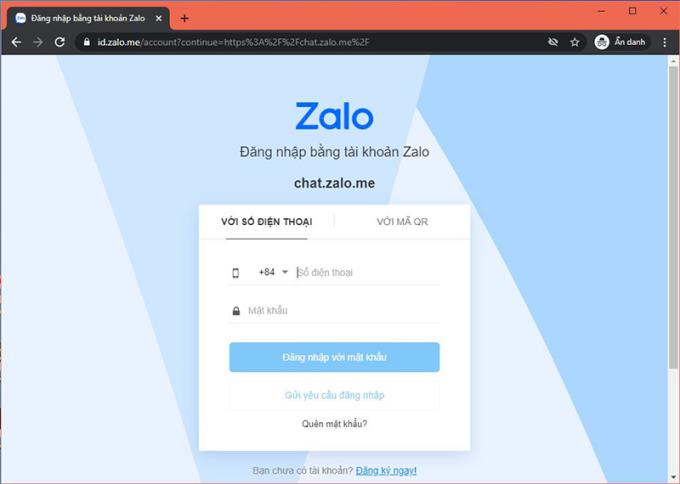
Artikel ini hanya mengambil 2 akaun sebagai contoh, tetapi dengan cara ini dapat memasang banyak akaun bergantung pada RAM komputer anda (cukup kuat untuk membuka banyak tab) dan di komputer anda terdapat banyak penyemak imbas yang tersedia atau dipasang. Perisian Zalo tidak.
Di atas adalah 3 cara mudah untuk log masuk dan memasang banyak akaun Zalo di komputer anda. Semoga anda mendapat jalan yang bermanfaat dan berjaya. Terima kasih dan sampai jumpa di post seterusnya!
Anda mungkin berminat dengan:
>>> Sebab dan cara untuk memperbaiki 13 kesalahan biasa pada Zalo
>>> Cara menggunakan 2 akaun Zalo pada masa yang sama pada telefon Android sangat mudah